AI 本地体验
PIG AI 试用部署
环境准备
- 推荐准备一台至少 2 核/4G 内存的 Linux 服务器,进行一键部署。
- 试用版数据不会持久化,仅供测试使用,请勿用于生产环境。
- 试用版未开启各种高级属性(文本清洗、深度抽取等),仅供测试使用
安装 Docker
执行部署 PIG AI
确认 Docker 已正确安装后,执行以下命令完成一键部署:访问系统
系统将自动拉取并启动 PIG AI 所需的全部容器组件。 部署完成后,预计 5 分钟左右,通过浏览器访问:- 访问地址:
http://服务器IP:38080 - 默认账号:
admin - 默认密码:
123456
核心功能配置与使用
第一步:配置 AI 模型
如需获取硅基流动平台免费 API Key,可前往硅基流动平台注册并创建。新用户享有海量免费调用额度。
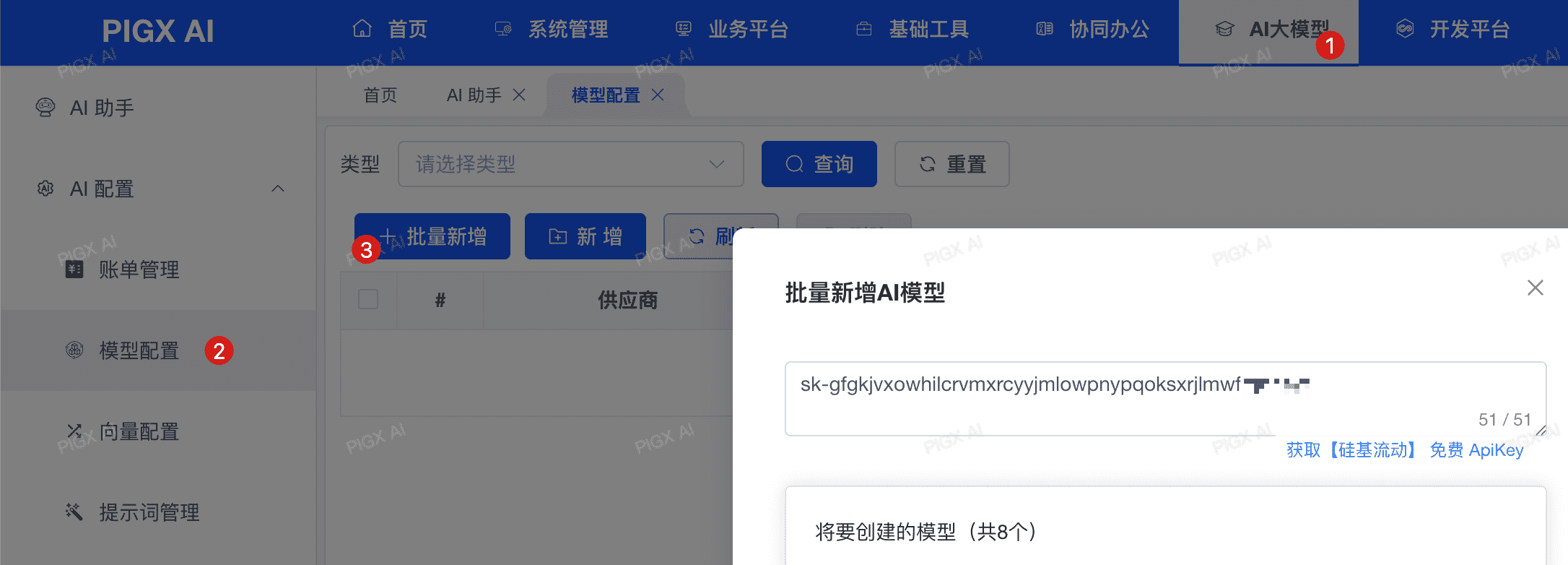
第二步:创建知识库
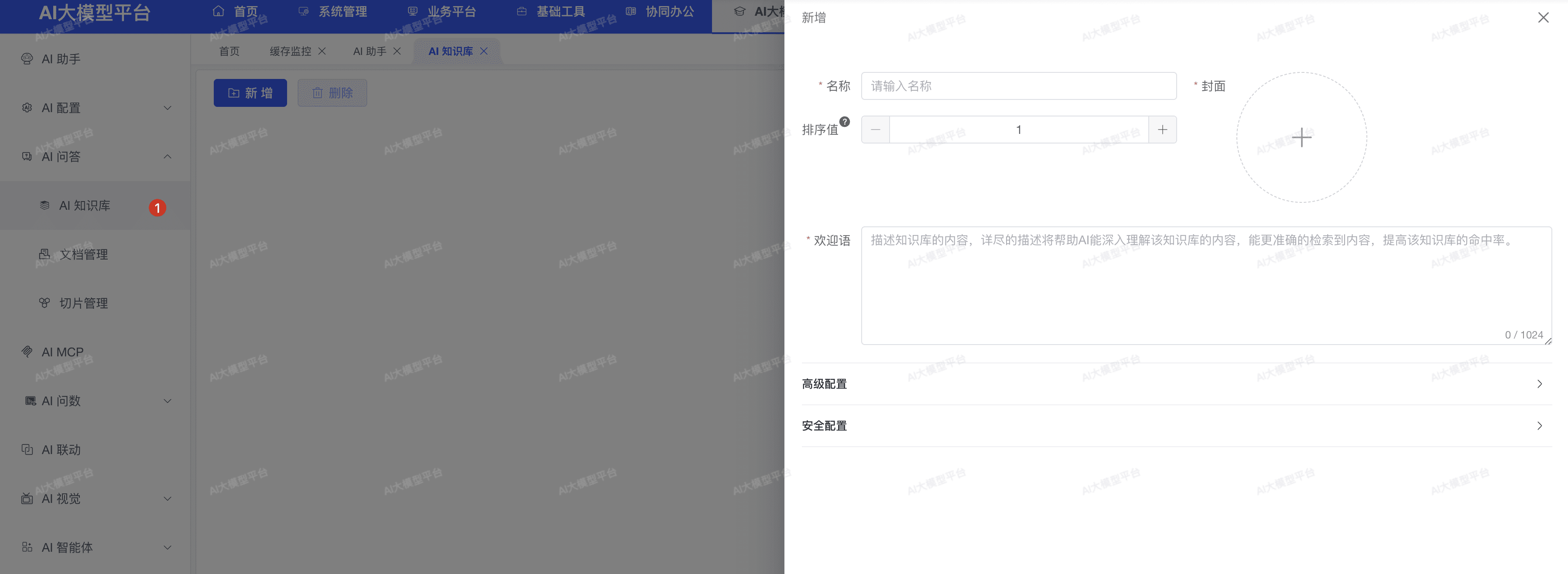


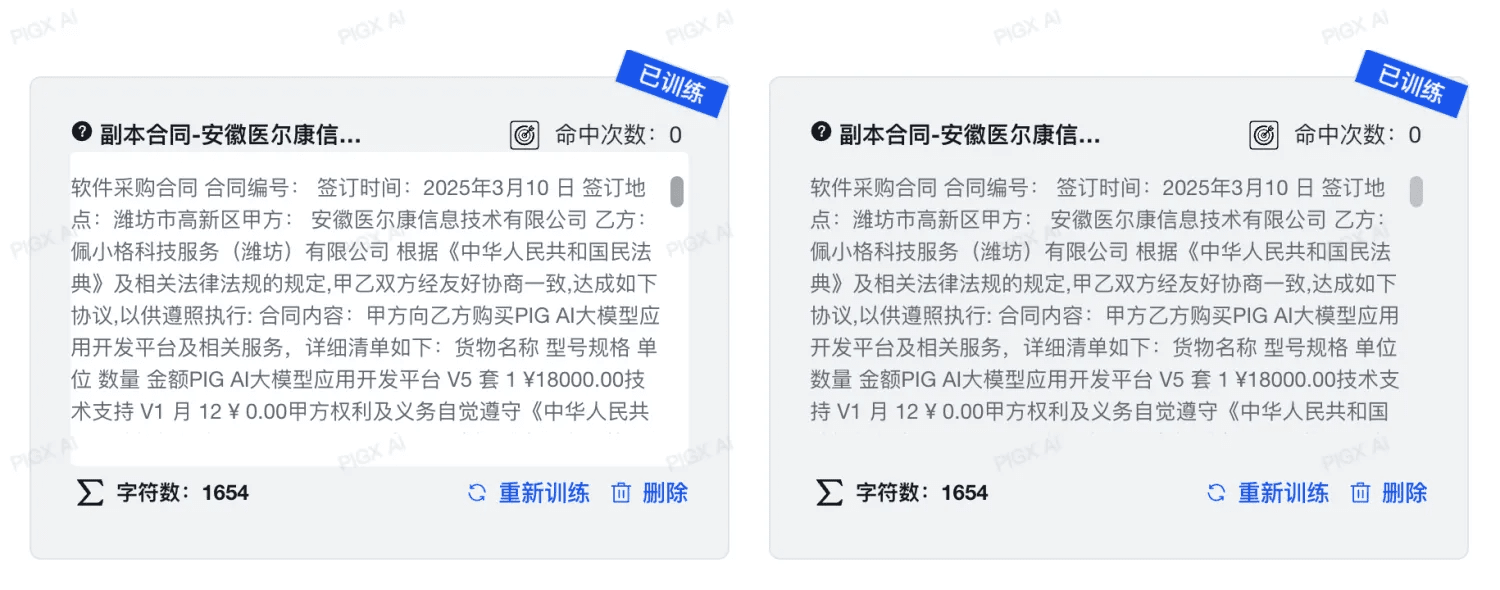
第三步:测试知识库效果
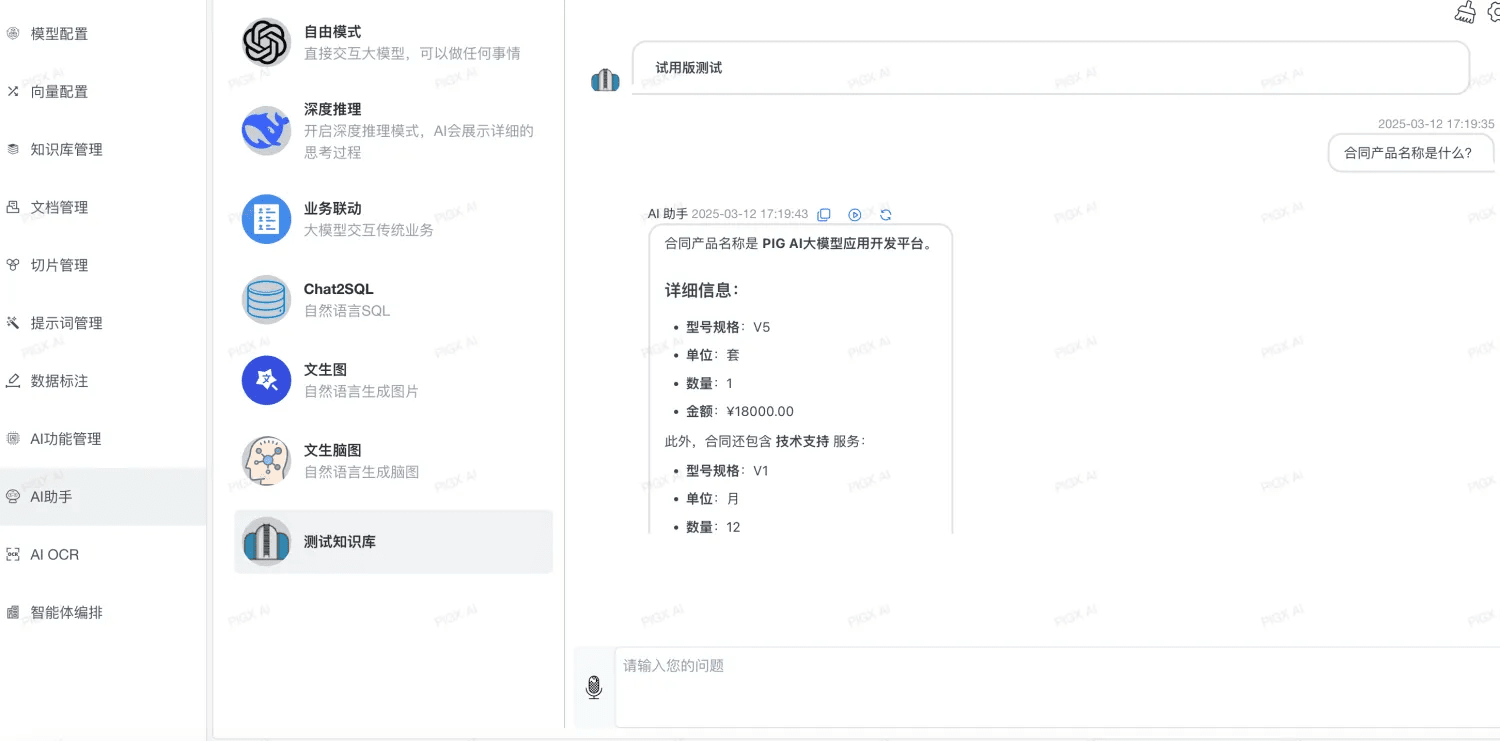
业务联动
1
开启业务联动
在 AI 助手页面,切换至”业务联动”功能标签
2
授权功能访问
首次使用时,需要添加目标功能访问权限(测试环境中可选择”系统助手”)
3
尝试业务指令
输入并发送如下业务指令:
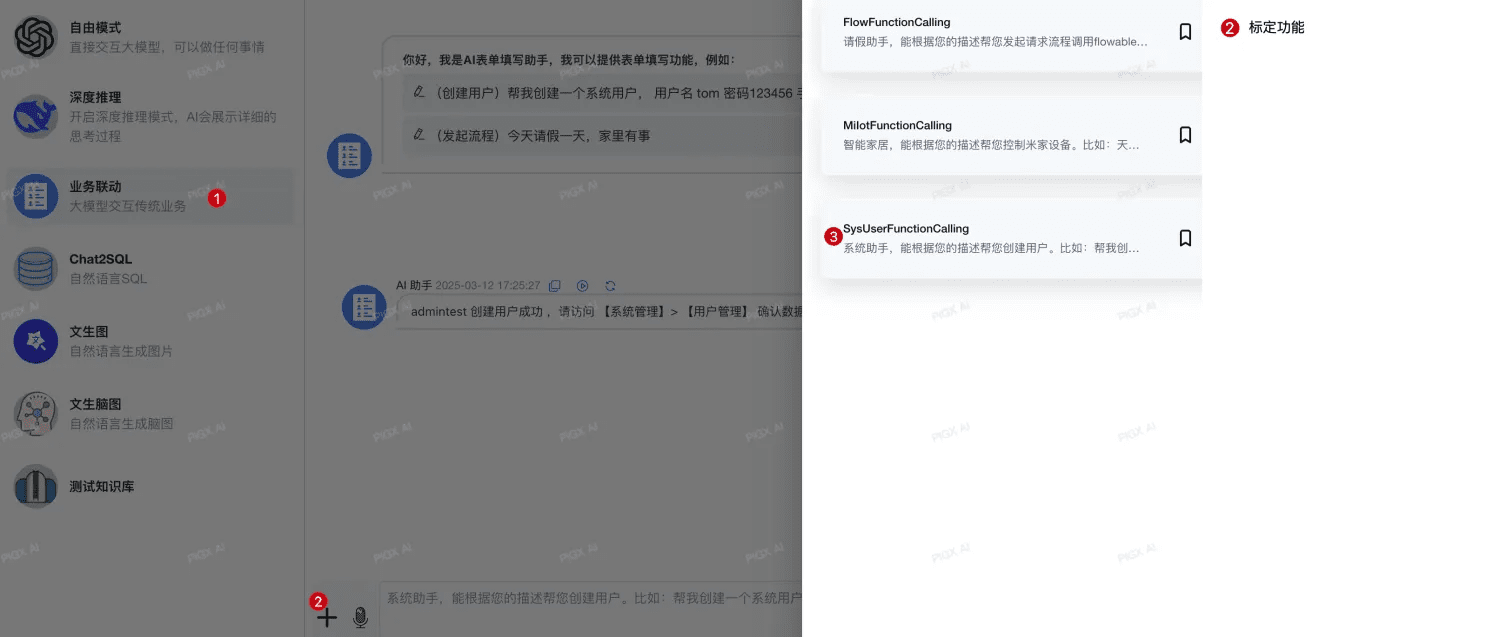
AI 问数
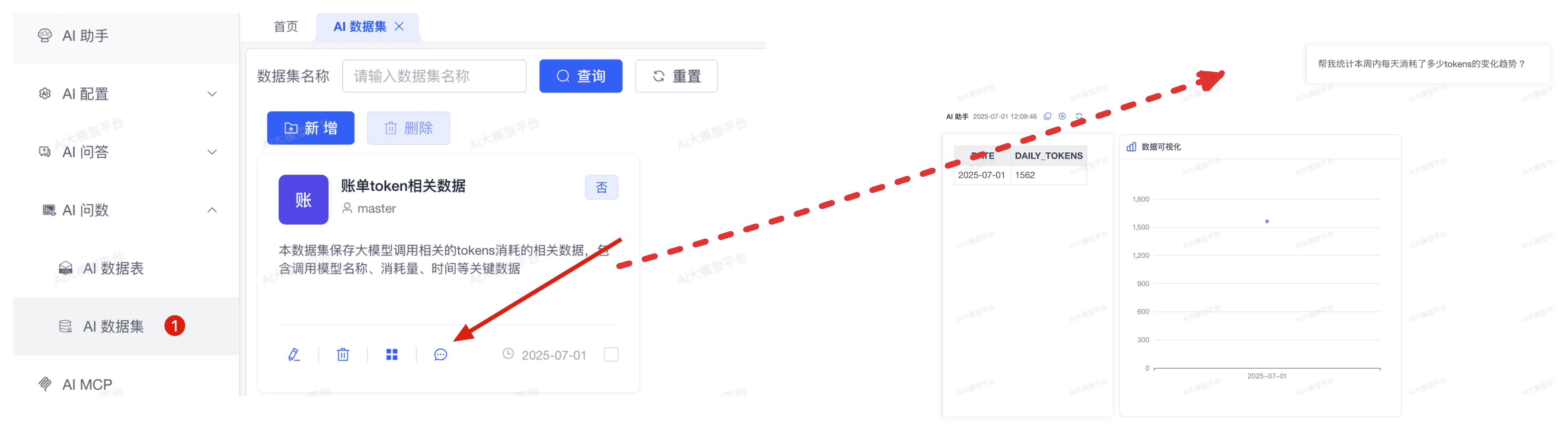
AI MCP
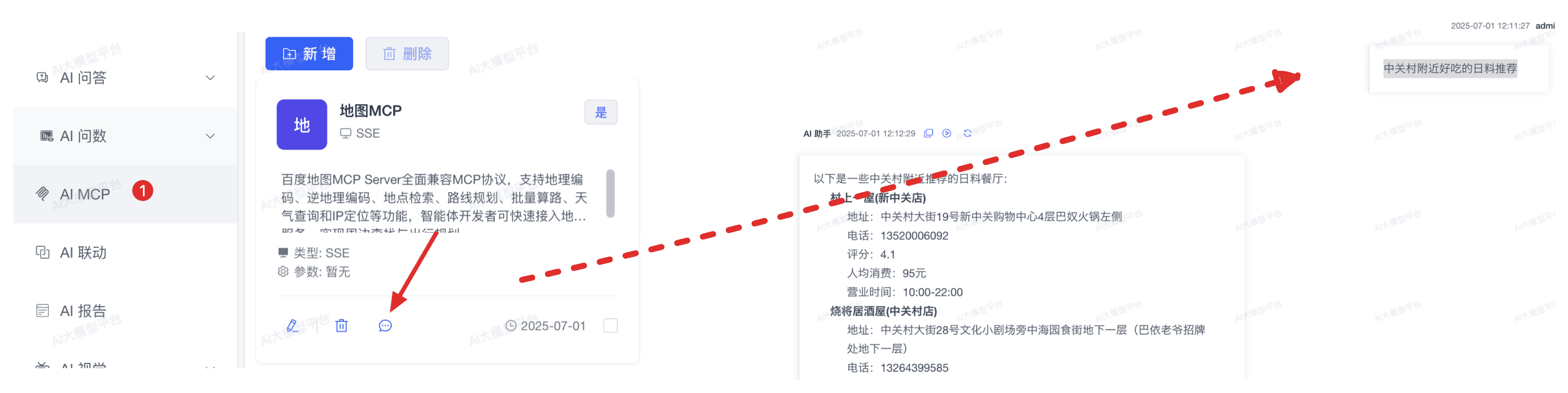
AI OCR
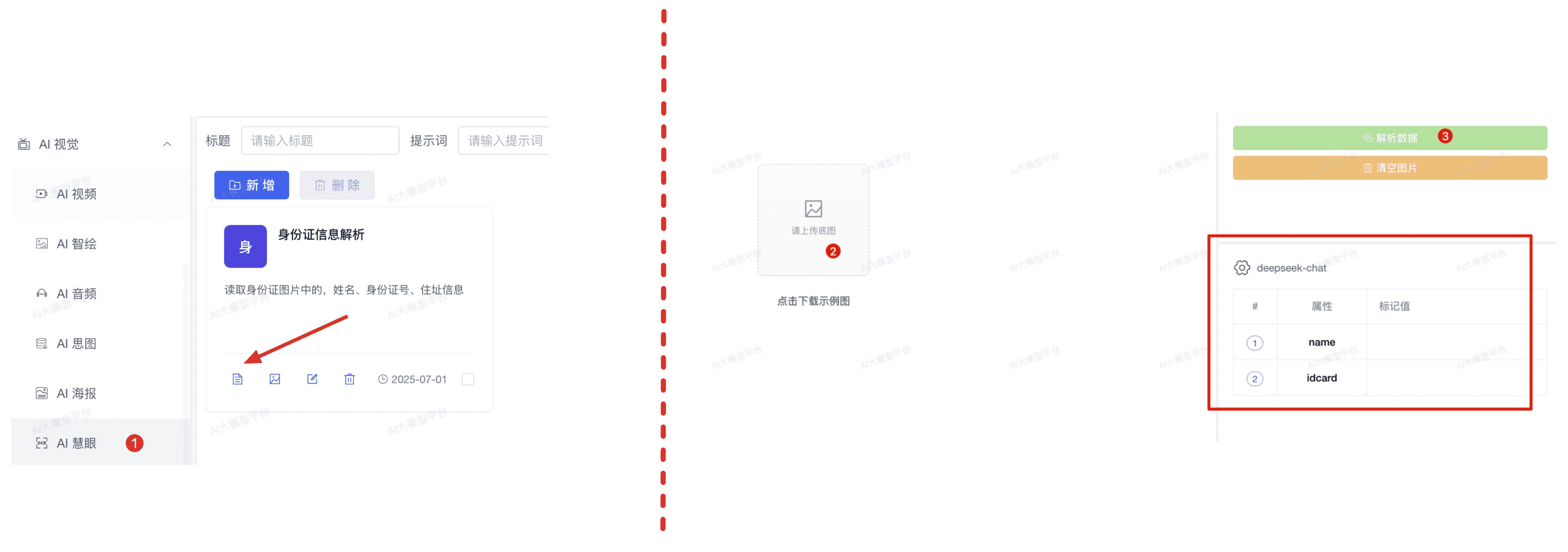
测试身份证照片

AI 海报
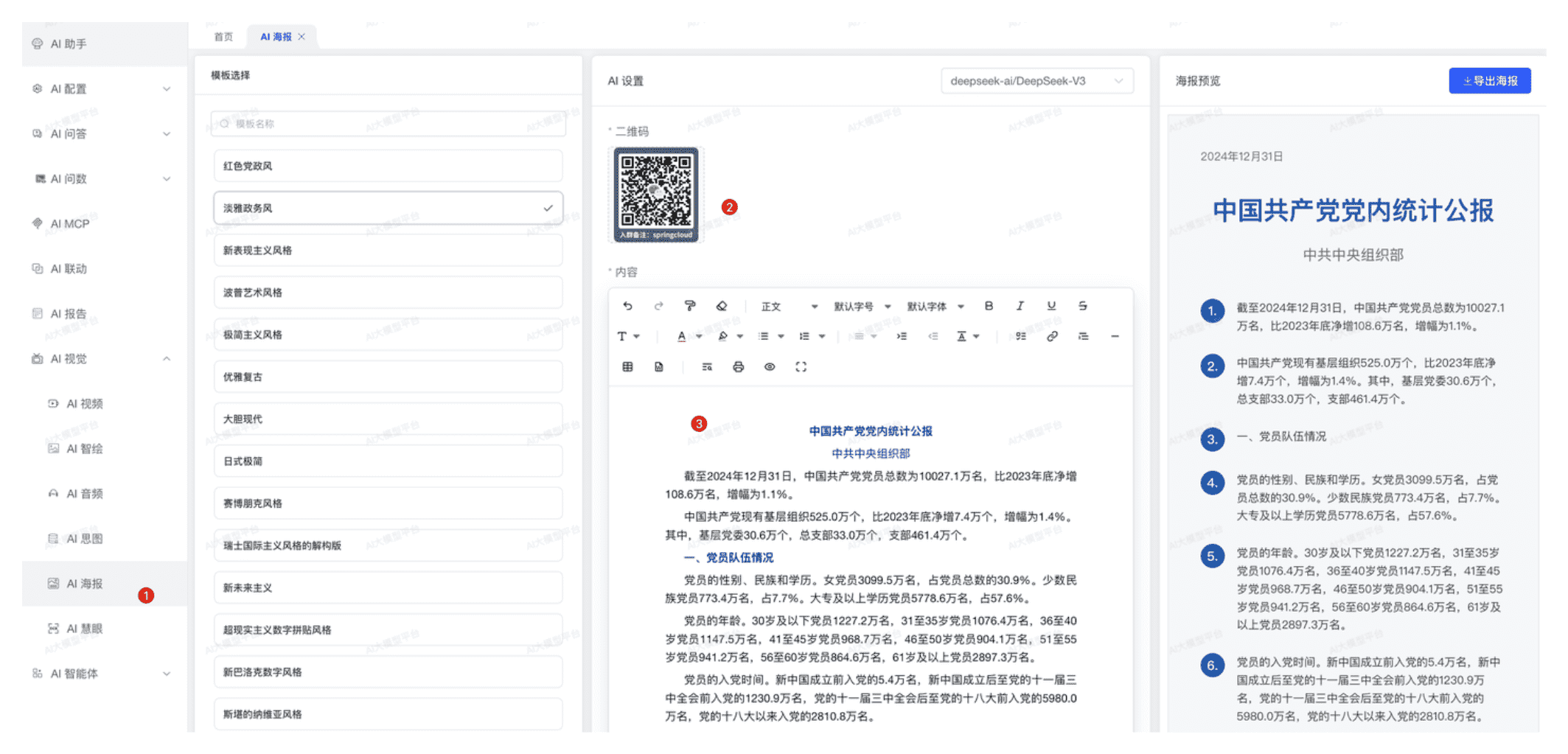
AI 报告
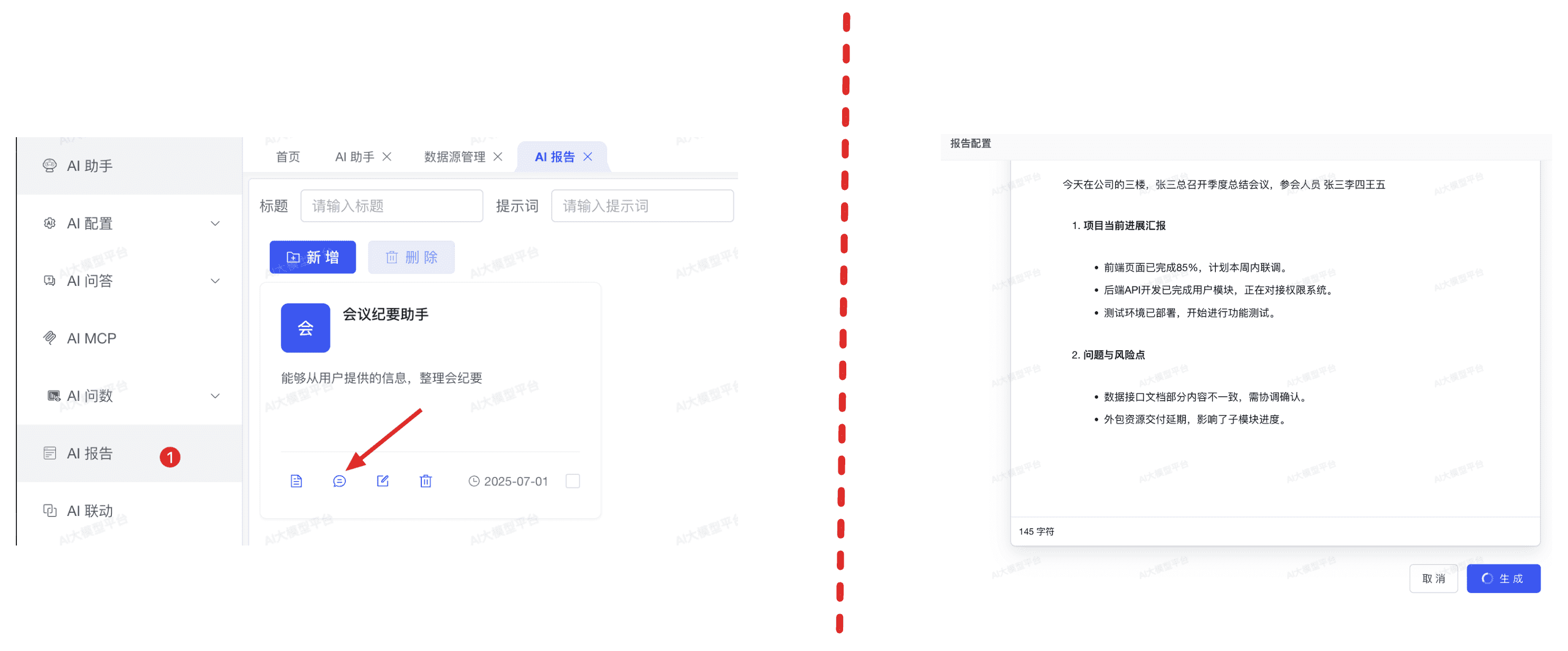
高级功能在完整商业版中提供,当前体验版暂未开放,敬请期待更新!